Lær om decibel (dB) i computernetværk
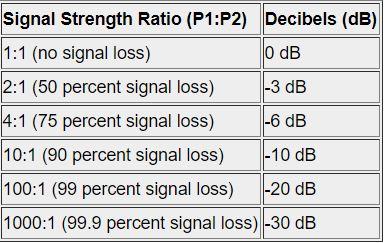
Decibel (dB) er en standardmåleenhed, der bruges til at måle styrken af kablede og trådløse netværkssignaler.
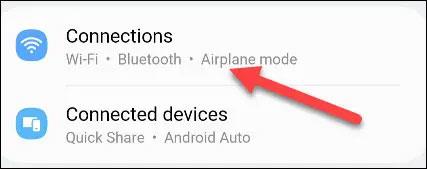
Hvis du slår Wi-Fi fra, når du ikke bruger netværket regelmæssigt, kan du spare en del batteri på din Android- telefon. Afhængigt af din placering i realtid kan din telefons konstante scanning efter Wi-Fi-netværk dræne dit batteri, hvilket er grunden til, at nogle mennesker slukker for det, når de forlader huset. Det irriterende er dog, at du skal huske at tænde for Wi-Fi igen, når du kommer til kontoret eller et andet kendt sted.
Denne artikel vil guide dig gennem et simpelt installationstip, der gør det muligt for din telefon automatisk at tænde for Wi-Fi igen, når du er i nærheden af offentlige netværk, som tidligere er tilsluttet.
(Det skal bemærkes, at på grund af mangfoldigheden af Android-tilpasningsversioner, vil der være små forskelle i titlerne på indstillingselementer afhængigt af hver tilpasningsversion. De grundlæggende opsætningsoperationer vil dog stadig være de samme sammen).
Slå automatisk Wi-Fi til på Samsung Galaxy-telefoner
For automatisk at slå Wi-Fi til på din Samsung Galaxy-telefon skal du først klikke på tandhjulsikonet på startskærmen for at få adgang til menuen Indstillinger .
I menuen Indstillinger, der vises, skal du klikke på " Forbindelser " ( Forbindelser ).

Klik derefter på " Wi-Fi ".
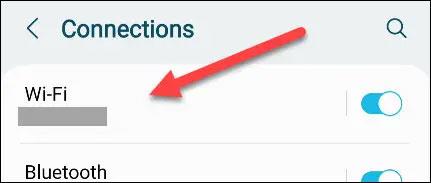
Tryk på menuikonet med tre prikker i øverste hjørne, og vælg " Intelligent Wi-Fi " ( Smart Wi-Fi ).
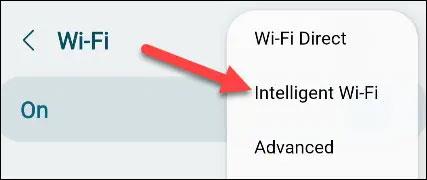
Tryk på kontakten for at aktivere indstillingen " Slå Wi-Fi til/fra automatisk " .
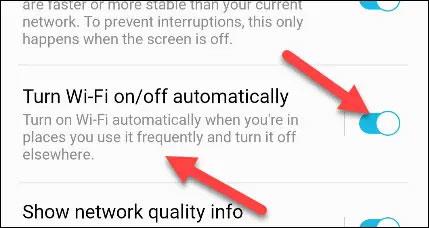
Her kan du tilføje nogle af dine gemte netværk til listen " Ofte brugte " , som vil give din telefon mulighed for at tænde for Wi-Fi hurtigere i disse områder.
Slå automatisk Wi-Fi til på din Google Pixel-telefon
Start appen Indstillinger for at komme i gang ved at trykke på tandhjulsikonet på startskærmen. I menuen Indstillinger, der vises, skal du klikke på " Wi-Fi og netværk " ( Wi-Fi og netværk ).

Klik på " Internet ".
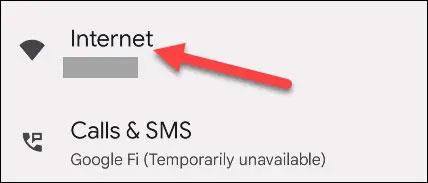
Rul nu ned og vælg " Netværksindstillinger ".
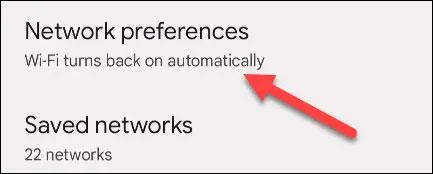
Tænd for kontakten, der aktiverer muligheden " Slå Wi-Fi til automatisk ".
Det er så enkelt, at Wi-Fi automatisk bliver tændt, når du er i nærheden af gemte netværk med god forbindelseskvalitet.
Decibel (dB) er en standardmåleenhed, der bruges til at måle styrken af kablede og trådløse netværkssignaler.
Denne artikel vil guide dig gennem et simpelt installationstip, der gør det muligt for din telefon automatisk at tænde for Wi-Fi igen, når du er i nærheden af offentlige netværk, som tidligere er tilsluttet.
Gennem de tal-til-tekst-konverteringsfunktioner i realtid, der er indbygget i mange inputapplikationer i dag, har du en hurtig, enkel og samtidig ekstremt nøjagtig inputmetode.
Både computere og smartphones kan oprette forbindelse til Tor. Den bedste måde at få adgang til Tor fra din smartphone er gennem Orbot, projektets officielle app.
oogle efterlader også en søgehistorik, som du nogle gange ikke ønsker, at nogen, der låner din telefon, skal se i denne Google-søgeapplikation. Sådan sletter du søgehistorik i Google, kan du følge trinene nedenfor i denne artikel.
Nedenfor er de bedste falske GPS-apps på Android. Det hele er gratis og kræver ikke, at du rooter din telefon eller tablet.
I år lover Android Q at bringe en række nye funktioner og ændringer til Android-operativsystemet. Lad os se den forventede udgivelsesdato for Android Q og kvalificerede enheder i den følgende artikel!
Sikkerhed og privatliv bliver i stigende grad større bekymringer for smartphonebrugere generelt.
Med Chrome OS's "Forstyr ikke"-tilstand kan du øjeblikkeligt slå irriterende notifikationer fra for et mere fokuseret arbejdsområde.
Ved du, hvordan du slår spiltilstand til for at optimere spilydelsen på din telefon? Hvis ikke, så lad os undersøge det nu.
Hvis du vil, kan du også indstille gennemsigtige tapeter til hele Android-telefonsystemet ved hjælp af Designer Tools-applikationen, inklusive applikationsgrænsefladen og systemindstillingsgrænsefladen.
Flere og flere 5G-telefonmodeller bliver lanceret, lige fra design, typer til segmenter. Gennem denne artikel, lad os straks udforske de 5G-telefonmodeller, der vil blive lanceret i november.









